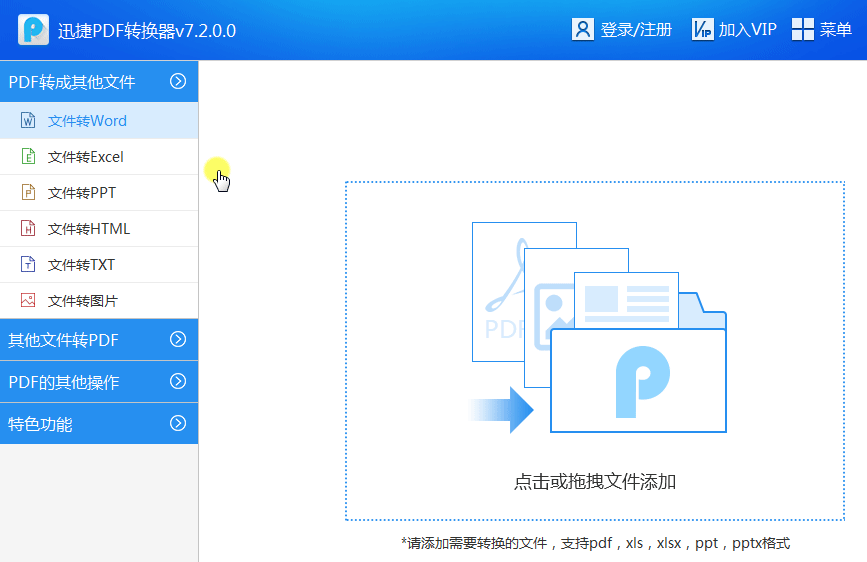作者:乔山办公网日期:
返回目录:word文档
5大Word排版技巧了解一下~~~第n页开始设置页码、快速设置文本格式、多个标题一键分页、借助表格快速排版、快速添加分割线。

一、Word第n页开始设置页码
1、显示多页
点击【视图 - 显示比例 - 多页】。
2、插入页码
点击【插入 - 页眉和页脚 - 页码 - 页面底端 - 普通数字2】——按Esc键退出页眉和页脚编辑模式。
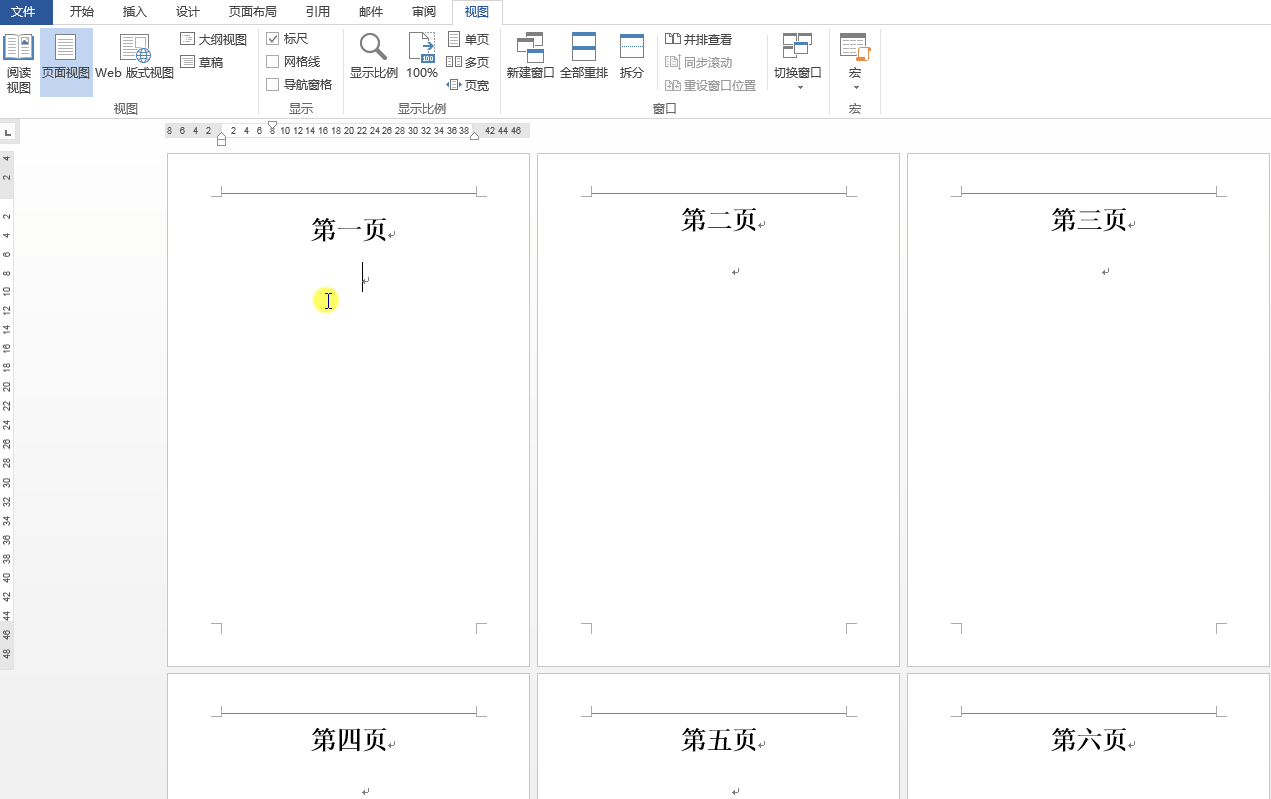
3、插入分隔符
光标定位到需要作为新起始页的最前面,点击【页面布局 – 页面设置 – 分隔符 – 下一页】。
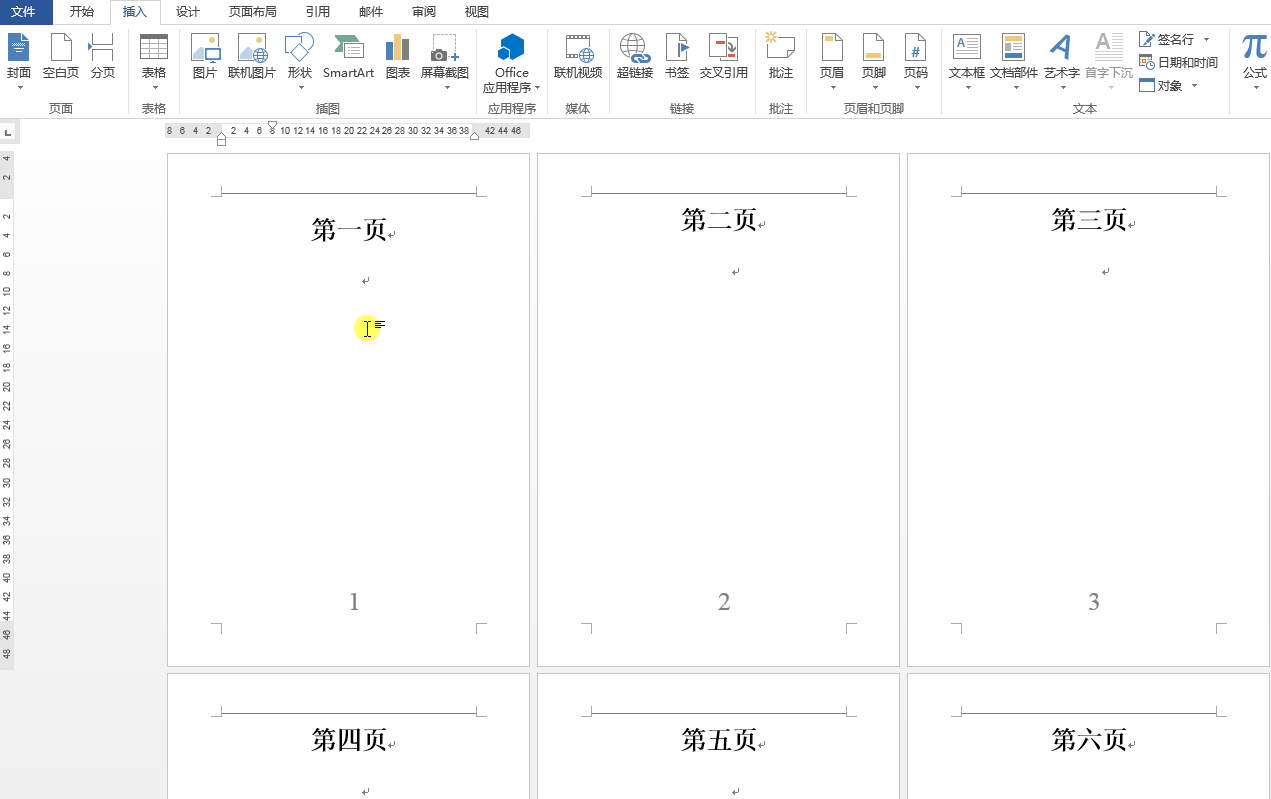
4、设置页码格式
点击【插入 - 页眉和页脚 - 页码 - 设置页码格式】——【页码编号】一栏【起始页码】设为1。

5、取消链接到前一条页眉
双击新页码起始页的最底部,进入页眉和页脚编辑模式;
上方【导航】一栏点击取消【链接到前一条页眉】;
删除前面的页码;
按Esc键退出编辑。
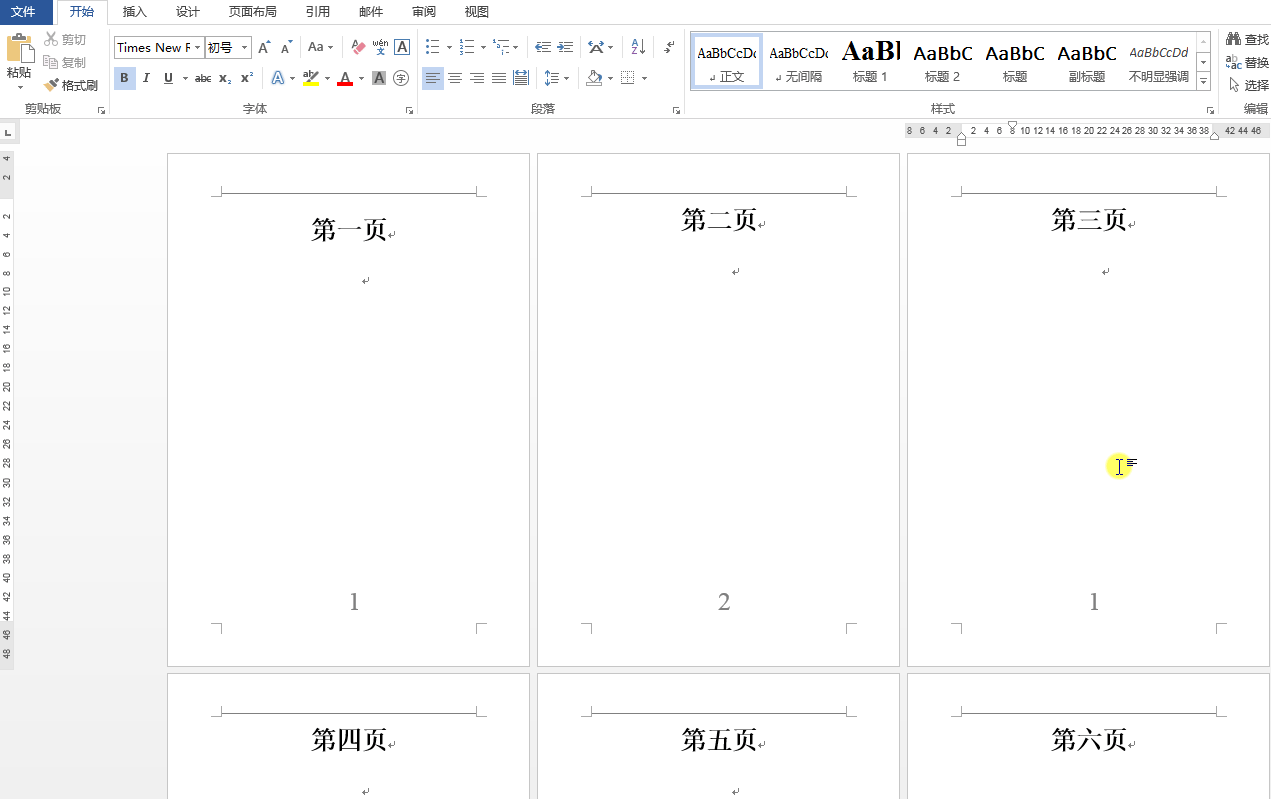
二、Word快速设置文本格式
1、快速对齐文本
【左对齐:Ctrl+L】;【右对齐:Ctrl+R】;
【居中:Ctrl+E】;【两端对齐:Ctrl+J】;【分散对齐:Ctrl+Shift+J】。
2、快速修改行间距
快捷键:Ctrl+数字。数字对应倍数。
三、Word多个标题一键分页
选中标题,点击【开始 - 段落】,点击右下角小箭头↘——点击【换行和分页 - 分页】,勾选【段前分页】。
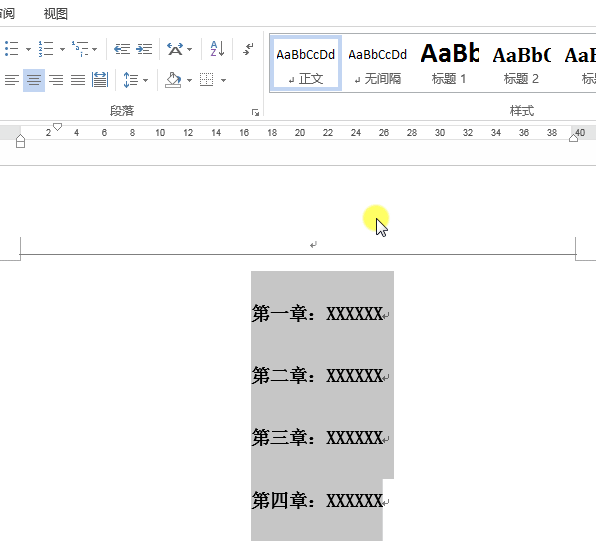
四、Word借助表格快速排版
插入表格——填充文本——选中表格,设置无边框。
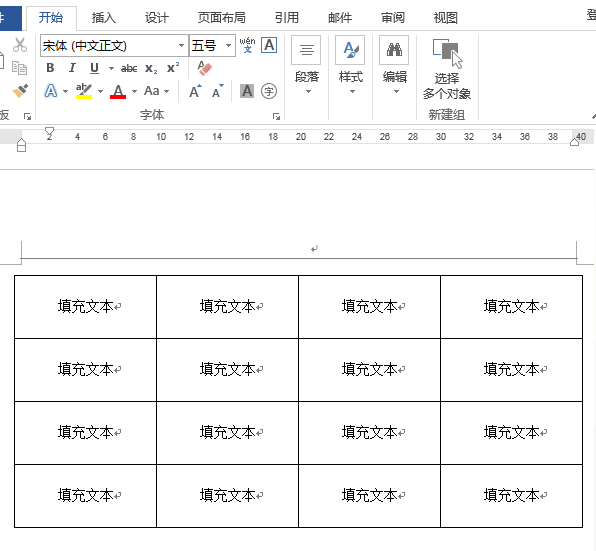
五、Word快速添加分割线
连续输入3个“-”、“=”、“#”、“*”、“~”,按回车,分别变成单线、双线、粗线、点线、波浪线。
操作失败设置:点击【文件 - 选项 - 校对】——【自动更正选项】——【键入时自动套用格式】,【键入时自动应用】一栏勾选【框线】。
Word或者其它文件和PDF批量互转,借助【迅捷PDF转换器】~这款软件还支持PDF多项编辑、OCR文字识别等功能,多到你用不完!~而且操作炒鸡简单!~